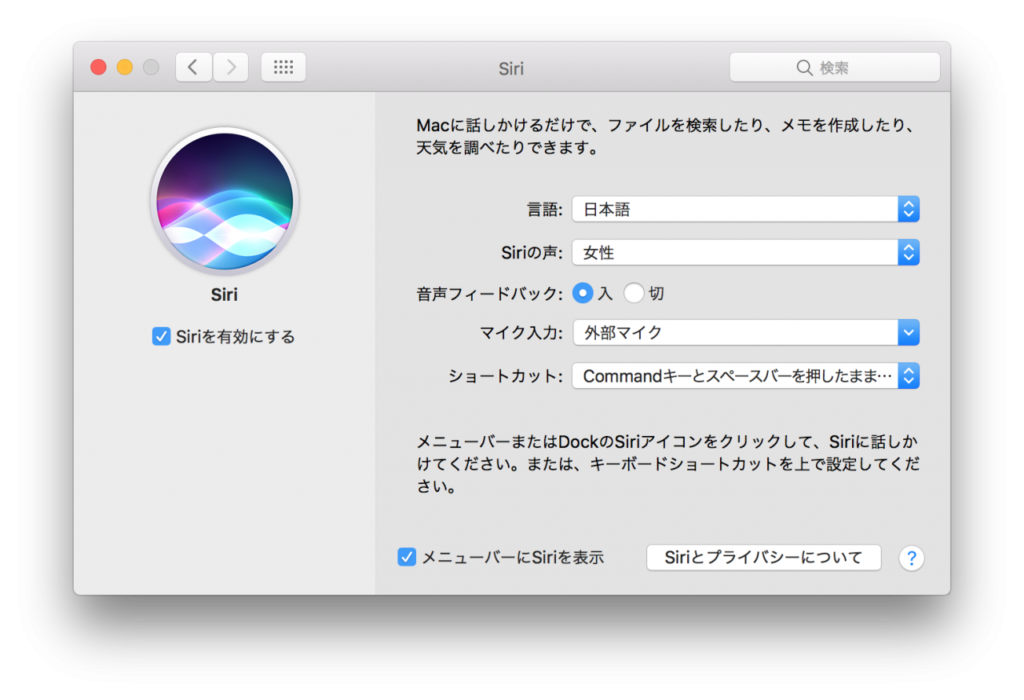macOS Sierraでショートカットキーがうまく反応しないとき
macOS Sierraで、ショートカットキーがうまく反応しなかった時の私の対処法を書いておきます。
概要
macOS Sierraを使っていて、ショートカットキーがうまく効いてくれないということがあったので、その時にした対処法を書いておきます。
ちなみに、この対処法が有効なのはショートカットキーとして、「⌘(コマンド)スペース」「⌥(オプション)スペース」「Fn(ファンクション)スペース」を使っている人です。
私の場合、デフォルトの入力ソースの切り替えのショートカットキーを「^スペース」から、使いやすいように「⌘スペース」に変更していました。
しかし、このまま使っていたらたまにうまく反応してくれないという時がありました。
原因
原因を調べてみると「⌘スペース」はmacOS Sierraから搭載されているSiriの呼び出しのショートカットキーと競合していました。
(細かいことを言うと、入力ソースの切り替えは「⌘スペース」ですが、Siriの呼び出しは「⌘スペース」の長押しでした。)
通常、ショートカットキーが競合する場合は警告を表示してくれるのですが、その表示がなかったために、そのままの設定で放置していました。
解決方法
Siriの呼び出しのショートカットキーは「システム環境設定」>「Siri」から、「ショートカット」の項目を変更することによって、変えることができます。
私の場合、最初は「Commandキーとスペースバーを押したままにする」となっていました。
なので、別のものに変更しました。
私の場合は、「Fn (ファンクション)キーとスペースバーを押したままにする」を選択しました。
まとめ
まさか、Siriのショートカットキーと競合しているとは思いませんでした。
なので、同じように苦しんでいる人がいる場合の参考になったらいいなと思っています。